Win10系统发布出来之后,很多用户就开始安装升级了,然而一些朋友在升级到win10系统之后,发现win10系统中磁盘E盘和F盘打不开,遇到win10磁盘打不开的问题要如何解决呢?下面小编就跟大家分享一下Win10系统下磁盘E盘和F盘打不开的解决方法如下。
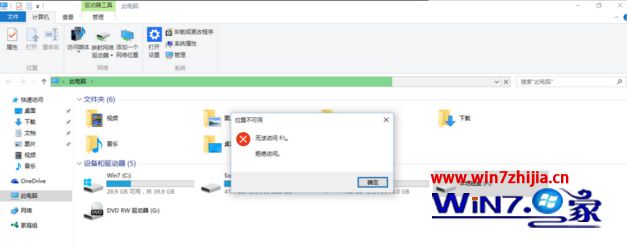
1、首先打开win10系统的此电脑,直接双击F盘会显示如图;
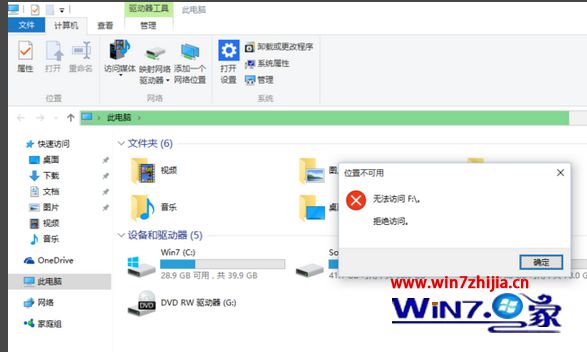
2、右键点击F盘,点击属性--安全--高级---点击添加--在对象名称里面输入everyone---点击确定;
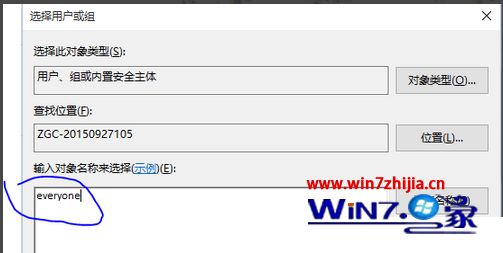
3、点选everyone--在下方对话框勾选“完全控制”--点击确定。等待电脑完成相关工作就可以了。

关于Win10系统下磁盘E盘和F盘打不开如何解决就跟大家介绍到这边了,如果你在使用win10系统的时候E盘、F盘无法打开就可以按照上面的方法进行解决了,希望可以帮助大家解决这个问题。